在日常办公或在家打印时,是不是经常遇到这样的情况:文件明明已经点击了“打印”,但是打印机却迟迟没有动静,屏幕上还弹出错误提示?别着急,这种问题其实很常见。今天我就给大家整理了一些实用的方法,帮你快速把打印机恢复正常,让打印不再让你抓狂。

打印任务堆积或卡死会导致新任务无法执行,清空打印队列并重启打印服务可恢复正常打印。
1. 在电脑上按下 Win + R 键,输入 `services.msc` 并回车。
2. 找到并双击 Print Spooler(打印后台处理程序) 服务。
3. 点击 停止 按钮,暂停该服务。
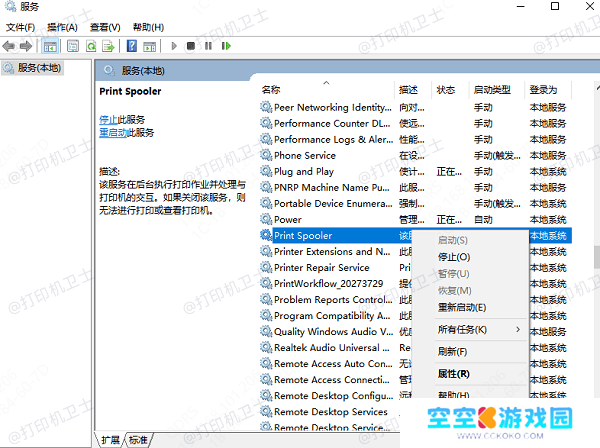
4. 打开文件资源管理器,进入路径 `C:WindowsSystem32spoolPRINTERS`。
5. 删除该文件夹内的所有文件(这些是卡住的打印任务)。
6. 返回 Print Spooler 服务窗口,点击 启动 重新运行服务。
7. 再次尝试打印文件,确认是否恢复正常。
二、检查打印机连接打印机与电脑的连接不稳定会导致任务无法发送成功,重新检查USB线缆或网络连接可排除物理故障。
1. 如果是USB打印机,请拔下并重新插入USB线,确保接口牢固。
2. 尝试更换USB接口位置,优先使用电脑主板后置端口。

3. 如果是网络打印机,确认打印机与电脑连接在同一网络中。
4. 在打印机面板或设置页面检查IP地址是否正确。
5. 使用 `ping` 命令测试电脑是否能访问打印机IP地址。
6. 若无法连接,请重启打印机与路由器后再次尝试。
三、更新或重新安装打印机驱动程序驱动程序损坏或版本不匹配会引发打印错误,更新或重装驱动可恢复兼容性与功能。“本站”能够自动识别打印机型号并匹配适配的最新驱动,减少人工查找和下载出错的风险。















